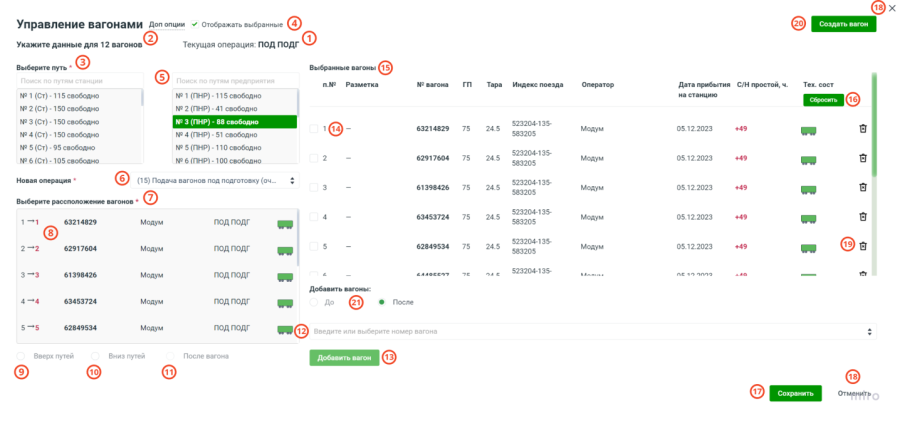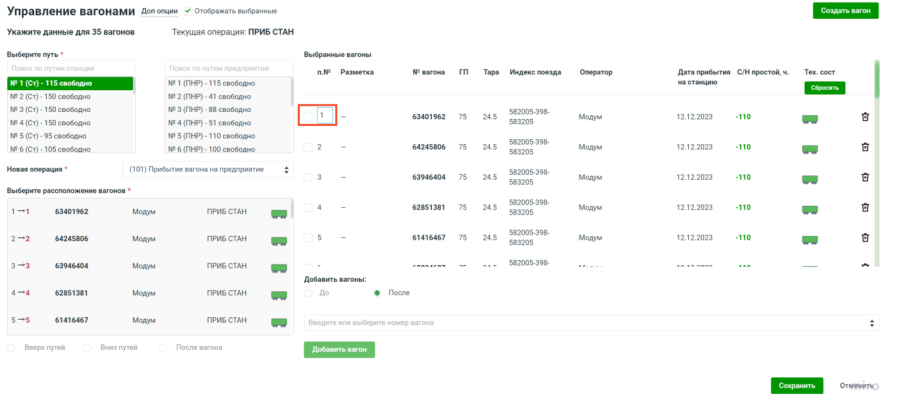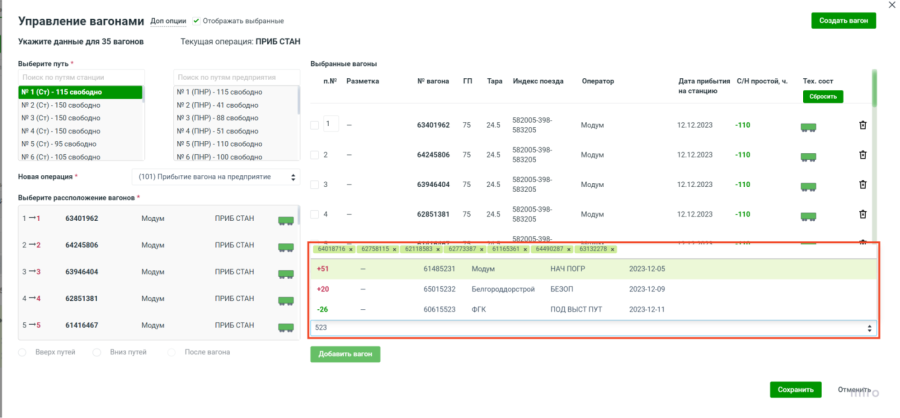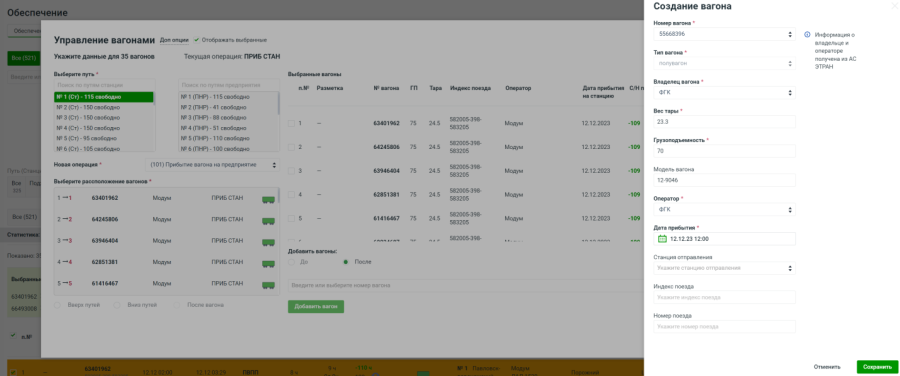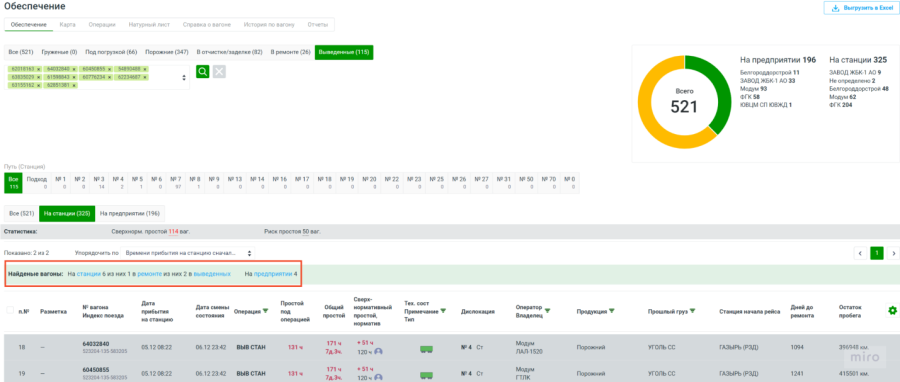6.2.8. Описание основных функций при работе с вагонами в разделе «Обеспечение»
- Отображение текущей операции выбранной группы. Операция берется по контрольному вагону (первому в списке (15)).
- Отображает количество выбранных вагонов для взаимодействия с ними;
- Отображает виртуальные ЖД пути отдельно предприятия и станции. При открытии формы система в списке путей выделяет зеленым цветом тот путь, на котором сейчас находиться контрольный вагон (первый в списке (15)). Также система учитывает вместимость виртуальных ЖД путей. Если путь горит красным цветом, то количество выбранных вагонов не может быть на нем расположено из-за вместимости путей;
- Функция, которая позволяет расширить форму для отображения выбранных вагонов и взаимодействия с ними. Рекомендуется для постоянного использования.
- Для того, чтобы не листать список ЖД путей реализован поиск. Необходимо ввести номер ЖД путей и/или название территории для выбора;
- При открытии формы «Управление вагонами» операция устанавливается автоматически по текущей операции контрольного вагона для всей группы. Если её не изменить, при сохранении формы, то она применится ко всем вагонам из группы. Операции делятся на «Для станции» и «Для предприятия». Набор операций зависит от выбранных ЖД путей;
- Таблица «Расположение вагонов» отображает текущее положение и нахождение вагонов на выбранном ЖД пути;
- Показывает информацию о текущем порядковом номере вагонов и показателем что будет, если в таком формате сохранить форму. То есть в каком порядке будут стоять вагоны при добавлении новых на ЖД путь;
- Опция «Вверх путей» подставляет вагоны из правой таблицы (15) с 1 по N. Если на этом пути уже есть вагоны, то они встанут сразу после добавленных вами вагонов. При открытии данной формы значение не установлено для того, чтобы вы могли, не изменяя порядкового номера вагонов в группе и/или на ЖД путях изменить только операцию для всех вагонов.
- Опция «Вниз путей» работает аналогично (9), только подставляет вагоны сразу после тех, что находятся на ЖД путях;
- Опция «После вагона» позволяет подставить выбранную группу (15) после конкретного вагона, который уже находится на выбранных ЖД путях. Для этого в таблице (7) необходимо выбрать вагон и нажать на кружок «После вагона»;
- Данная функция позволяет ввести сочетание цифр и/или восьмизначный номер вагона для добавления к группе для дальнейшего взаимодействия. Если при вводе система не смогла найти вагон, воспользуйтесь пунктом (20). При добавлении вагонов к группе они подставятся «До» или «После» в том порядке, в котором Вы их вводили в поиске;
- После ввода номеров вагонов для добавления к группе (12) необходимо выбрать вагон галочкой (14) из таблицы и выбрать как подставить введенные вагоны «До» или «После».
- Отображение порядкового номера выбранной группы вагонов. При нажатии на значение (14) можно удалить и ввести другой порядковый номер для каждого вагона. Чтобы применить изменения нажмите кнопку «Enter». Чтобы сбросить порядковый номер (начать с 1) выберите «Вверх путей» (9);
- Таблица отображает выбранные Вами вагоны для взаимодействия с ними в рамках данной формы;
- По кнопке «Сбросить» можно установить для всех вагонов из выбранной группы техническое состояние «Годный/Исправный». Это может пригодится при переводе вагонов из ремонта со станции;
- Кнопка «Сохранить» применяет все ваши действия, выполненные в рамках работы с формой. Если закрыть форму кнопками (18) или обновить страницу, то все изменения не будут сохранены;
- Кнопка «Отменить» и «Крестик» закрывают форму без сохранения каких-либо действий в рамках формы;
- Кнопка «Корзина/Удалить» удаляет выбранный вагон из вашей группы. Все изменения, которые вы будете выполнять к удаленным вагонам не будут применены. Если вы случайно удалили вагон воспользуйтесь (12) и (13) пунктом;
- Возникают ситуации, когда РЖД некорректно оформляет документы о прибытии и/или подачи вагонов на Ваше предприятие. В связи с этим некоторых вагонов может не быть в системе. Чтобы соблюдать все правила и процессы Вашего предприятия, Вы можете вручную добавить любой вагон в систему. При добавлении вагона в систему он уже может в ней существовать, но не иметь текущего рейса. В таком случае вся информация о вагоне при добавлении заполниться автоматически. Если какой-то вагон ни разу не приезжал на Ваше предприятие, то придется заполнить основной набор информации о вагоне для добавления его в систему. В любом из случаев при добавлении вагон отобразиться в строке (12). После этого его нужно будет добавить к Вашей группе «До» или «После» какого-либо вагона.
Перестановка вагонов
Для того чтобы изменить дислокацию (ЖД путь) группы вагонов необходимо перейти на нужный ЖД путь и/или сформировать новый список, выбрать все вагоны и перейти в форму «Управление вагонами». При перестановке можно опционально не изменять операцию. Выберите нужный ЖД путь и нажмите сохранить. При необходимости к выбранной группе вы можете добавить или удалить вагоны.
Изменение операции без смены ЖД путей
Для того чтобы изменить операцию группы вагонов необходимо перейти на нужный ЖД путь, выбрать все вагоны и перейти в форму «Управление вагонами». Не изменяя ЖД путь выберите нужную операцию и нажмите сохранить. При необходимости к выбранной группе вы можете добавить или удалить вагоны.
Изменение порядкового номера вагонов в выбранной группе
Для того, чтобы изменить порядковый номер вагона при формировании группы вагонов в форме «Управление вагонами» нажмите на значение порядкового номера необходимого вагона и кнопкой «backspace» удалите его. После введите на клавиатуре нужный порядковый номер и нажмите кнопку «Enter». При правильном выполнении действий система установит нужному вагону указанный порядковый номер, а все вагоны до и после него пересчитает на +1 и -1 соответственно.
Формирование нового списка вагонов для установки на ЖД путь
Для того чтобы сформировать новый состав под маневрирование и/или, например, вывод на станцию, необходимо определить контрольный вагон (первый из Вашего списка). После этого необходимо ввести его в поиске и найти. Когда система найдет контрольный вагон, выберите его галочкой (чекбоксом). И перейдите в форму «Управление вагонами». Перед формированием списка вагона можно сразу выбрать ЖД путь и операцию, которые применяться для всего итогового списка вагонов. Для того чтобы сформировать список, необходимо в строке ввода вагонов вводить номера и/или сочетания цифр номеров вагонов. По кнопке «Enter» введенные номера вагонов добавляются в список. Если вы ввели не тот номер вагона, нажмите мышкой на крестик около него. Продолжайте ввод, пока не внесете нужный вам список вагонов. Учтите, что вагоны при добавлении встанут в той последовательности, в которой вы их добавляли в список при вводе. Когда список вагонов будет готов, нажмите на галочку около контрольного вагона (первого) и выберите «Добавить после». Для применения добавления нажмите «Добавить вагон». Система добавит вагоны, Вам останется перепроверить ЖД путь на который Вы ходите установить введенные вагоны, а также операцию.
Для самопроверки желательно просмотреть список вагонов, который Вы ввели на корректное положение (порядковый номер) каждого вагона, чтобы в дальнейшим с этой группой можно было работать без корректировок.
Объединение вагонов с разных ЖД путей
Для того чтобы собрать состав с разных ЖД путей, Вам необходимо перейти на ЖД путь к Вагонам, с которых должен начинаться список. Галочкой «Выбрать все» выбрать вагоны и/или галочкой у каждого вагона выбрать нужные. После этого необходимо перейти на следующий ЖД путь с вагонами, которые Вы хотите добавить к первой группе и по аналогии выбрать все или определённые вагоны. Выбранный список и порядок вагонов вы увидите в подсказке «Выбранные вагоны».
Для того чтобы сохранить объединение вагонов необходимо перейти в форму «Управление вагонами», проверить порядковый номер вагонов, выбрать операцию и путь. При нажатии на кнопку «Сохранить» ваше действие примениться и вагоны будут отображаться на том ЖД пути, который Вы выбрали при объединении.
Формирование внутреннего натурного листа (списка вагонов)
Для получения списка вагонов в формате «Натурного листа поезда РЖД» необходимо на выбранном(ых) путях выбрать один или несколько вагонов по которым Вам требуется список и нажать кнопку «Печать».
Добавление вагонов в систему (когда нет документов на вагоны)
Бывают ситуации, когда РЖД некорректно и/или не своевременно оформляет документы в адрес Вашего предприятия это влечет за собой невозможность найти вагон в системе. К сожалению, повлиять на это нет возможности и, в связи с этим была добавлена опция «Создать вагон» в форме «Управление вагонами». Когда при формировании группы вагонов вы сталкиваетесь с тем, что какой-либо вагон отсутствует в системе Вам необходимо воспользоваться данной опцией.
При нажатии на кнопку «Создать вагон» откроется меню, в котором необходимо указать основные данные по вагону для его добавления. Сначала укажите номер вагона, возможно он уже есть в системе и вся основная информация по нему автоматически заполниться. Если же системе не удалось найти вагон, то введите информацию во всех полях с *. В обоих случаях нужно заполнить «Дата прибытия» т.к. у вагона нет действующего рейса в Ваш адрес. При заполнении всей формы добавления вагона нажмите кнопку «Сохранить». Вагон появиться в строке ввода «Добавить вагоны». После того, как закончите формировать список вагонов, выберите галочкой вагон и укажите «До» или «После» для подстановки введенной группы в нужное место. Обязательно сохраните форму «Управление вагонами» для применения Ваших действий.
Пример заполненной формы добавления вагона:
Поиск вагонов
Система позволяет гибко и быстро выполнить поиск по вагонам для определения их положения и/или взаимодействия с ними. Для этого в разделе «Обеспечение» в строку поиска необходимо:
- Ввести несколько цифр номер вагона. Система анализирует последовательное сочетание цифр и предлагает варианты. Чтобы минимизировать ошибки рекомендуется вводить от 5 цифр номера вагона. После ввода цифр по кнопке «Enter» применяется выбор вагона для поиска. Если Вам требуется найти более одного вагона продолжите ввод других номеров вагонов и применяйте каждый по кнопке «Enter» для поиска нескольких вагонов. Когда Вы укажите полный список вагонов для поиска нажмите на зеленую лупу. Система отобразит все введенные вагоны и покажет подсказку, где они находятся. Если при поиске вагоны находятся в разных состояниях, например на ЖД путях станции и предприятия, то отобразиться список в зависимости от вашего текущего нахождения «На станции» или «На предприятии». При нажатии по подсказке система переведет Вас в нужное состояние и отобразит список вагонов, которые Вы искали.
- Вторым вариантом будет копирование списка вагонов, например из почты или excel документа. В таком случае система выполнит поиск аналогично первому пункту. Важно при копировании номеров вагонов и вводе их в строку поиска мышкой подтвердить ввод, чтобы система взяла для поиска именно скопированные вагоны.